如何在Chrome中管理弹出窗口
时间:2025-04-30
来源:谷歌浏览器官网
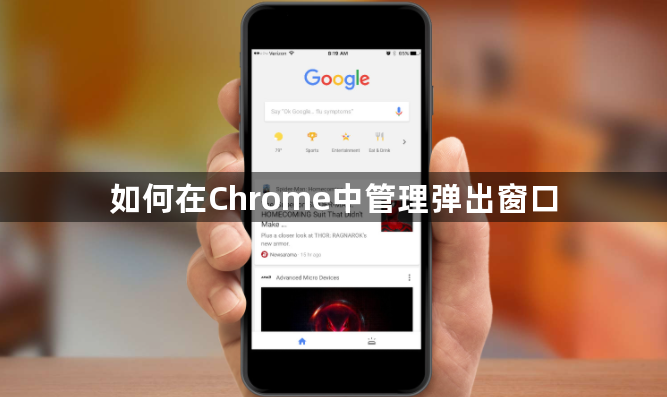
一、阻止特定网站的弹出窗口
1. 打开Chrome浏览器设置
- 点击浏览器右上角的三个点图标,在下拉菜单中选择“设置”选项。这一步是进入相关设置界面的入口,通过这里可以对浏览器的各种功能进行个性化配置。
2. 进入隐私和安全设置
- 在设置页面中,找到并点击“隐私和安全”选项。这里是管理浏览器隐私和安全相关设置的集中区域,包括弹出窗口的管理等。
3. 管理网站设置
- 在“隐私和安全”页面中,点击“网站设置”选项。这个选项包含了对不同网站各种权限的详细设置。
4. 找到弹出窗口设置
- 在“网站设置”页面中,向下滚动找到“弹出窗口和重定向”选项。这就是专门用于管理弹出窗口的关键设置项。
5. 添加要阻止的网站
- 点击“添加”按钮,在弹出的输入框中输入你想要阻止弹出窗口的网站地址,然后点击“添加”确认。这样,当你再次访问该网站时,Chrome就会自动阻止其弹出窗口。
二、允许特定网站的弹出窗口
1. 重复上述步骤至“网站设置”页面
- 按照前面介绍的操作步骤,再次进入到Chrome浏览器的“网站设置”页面。
2. 查找已阻止的网站
- 在“弹出窗口和重定向”设置区域下方,你可以看到已经添加的被阻止弹出窗口的网站列表。找到你想要允许弹出窗口的特定网站。
3. 更改权限设置
- 点击该网站对应的“行为”列下的下拉菜单,将其从“阻止”更改为“允许”。这样,Chrome在后续访问该网站时,就会允许其弹出窗口正常显示。
三、清除弹出窗口阻止记录(可选)
1. 进入内容设置
- 如果你想要清除之前所有的弹出窗口阻止记录,可以在“网站设置”页面中找到“弹出窗口和重定向”选项后,点击“清除”按钮。
2. 确认清除操作
- 在弹出的确认对话框中,点击“清除”按钮,即可完成清除操作。不过需要注意的是,清除后,之前被阻止的网站将不再受之前的阻止设置限制,可能会再次弹出窗口。
通过以上这些步骤,你就可以在Chrome浏览器中灵活地管理弹出窗口了。无论是阻止不需要的广告弹窗,还是允许有用网站的弹出通知,都能轻松实现,从而提升你的浏览体验。
猜你喜欢
Google浏览器插件功能按钮缺失的权限限制说明
 Chrome浏览器轻便版如何免费下载使用
Chrome浏览器轻便版如何免费下载使用
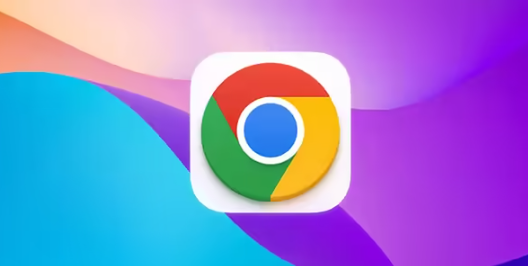 如何通过Chrome浏览器解决网页中的重定向问题
如何通过Chrome浏览器解决网页中的重定向问题
 如何在Google Chrome浏览器中优化网页的显示效果
如何在Google Chrome浏览器中优化网页的显示效果
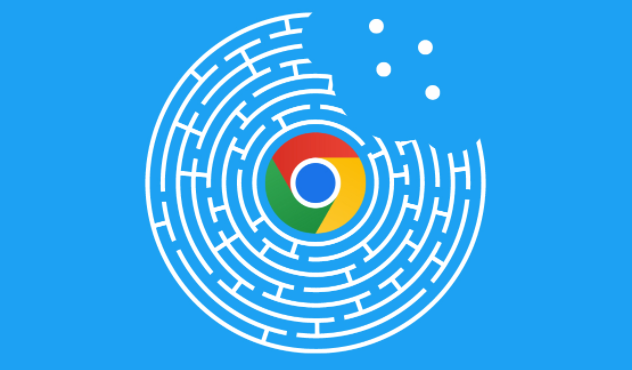

说明Google浏览器插件功能按钮缺失的问题来源,分析权限配置对功能展示的影响并提供修复方法。
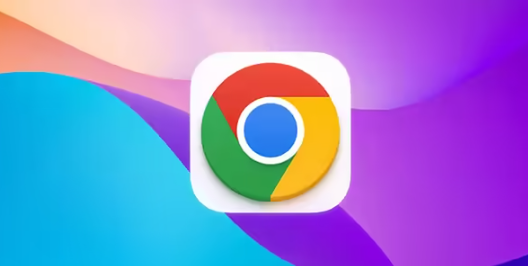
介绍Chrome浏览器轻便版免费下载与安装方法,适合低配设备和节省资源的用户使用。

通过Chrome浏览器解决网页中的重定向问题,避免不必要的跳转,优化浏览器行为,确保用户顺利访问目标页面,提升浏览体验。
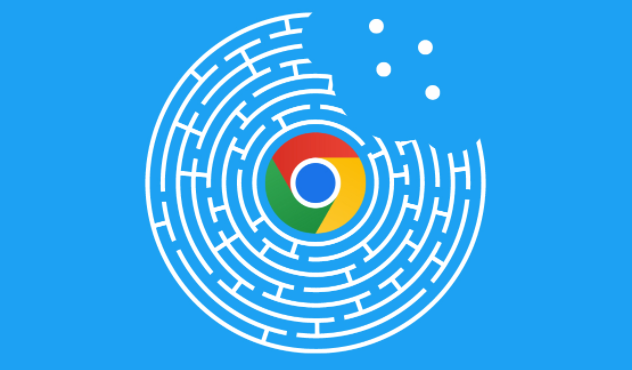
优化网页显示效果,Chrome浏览器提供了多种功能帮助用户调整网页样式。通过合理设计布局、优化图片质量以及调整字体和色彩,用户能够提升网页的视觉体验,使页面更加吸引和易读。

